Recuperar Lembretes Excluídos no iPhone
- Parte 1: Recuperar lembretes excluídos diretamente no iPhone SE/6S(Plus)/6(Plus)/5S/5C/5/4S/4/3GS
- Parte 2: Recupere os lembretes do iPhone do backup do iTunes
- Parte 3: Recuperar Lembretes do iPhone do Backup do iCloud
- Parte 4: Explore mais os melhores aplicativos de lembrete gratuitos para usuários do iPhone
Perdeu itens importantes do Lembrete no seu iPhone? Não fique muito preocupado. DrFoneTool – Recuperação de dados do iPhone é um grande salvador que ajuda a recuperar lembretes excluídos e outros dados de quase todos os modelos de iPhone de diferentes maneiras. Você pode facilmente recuperar lembretes perdidos em 5 minutos.

DrFoneTool – Recuperação de dados do iPhone
3 maneiras de recuperar dados do iPhone SE/6S Plus/6s/6 Plus/6/5S/5C/5/4S/4/3GS!
- Recupere contatos diretamente do iPhone, backup do iTunes e backup do iCloud.
- Recupere contatos, incluindo números, nomes, e-mails, cargos, empresas, etc.
- Suporta iPhone 6S, iPhone 6S Plus, iPhone SE e o mais recente iOS 9 totalmente!
- Recupere dados perdidos devido à exclusão, perda do dispositivo, jailbreak, atualização do iOS 9, etc.
- Visualize e recupere seletivamente todos os dados que desejar.
| Dispositivos suportados | Dados disponíveis para recuperar |
|
|
Parte 1: Recuperar lembretes excluídos diretamente no iPhone SE/6S(Plus)/6(Plus)/5S/5C/5/4S/4/3GS
Etapa 1. Conecte seu iPhone ao computador e digitalize-o
Ao executar o programa, permaneça no modo de recuperação de Recuperar do dispositivo iOS. Em seguida, conecte seu iPhone ao computador com um cabo USB. Depois que seu iPhone estiver organizado, você verá a janela do programa da seguinte maneira.

Você pode simplesmente clicar no botão verde ‘Iniciar verificação’ na janela principal para começar a escanear seu iPhone em busca de lembretes excluídos no seu iPhone.
Passo 2. Visualize e recupere os lembretes do iPhone
A varredura vai demorar um pouco. Quando ele parar, você poderá visualizar todos os dados encontrados no seu iPhone no resultado da verificação. Eles são exibidos em categorias mostradas no lado esquerdo da janela. Escolha o item de Lembretes, e você pode visualizar todo o conteúdo do lembrete em detalhes. Marque o que você deseja e clique no botão Recuperar para o computador botão para salvá-los em seu computador com um clique.
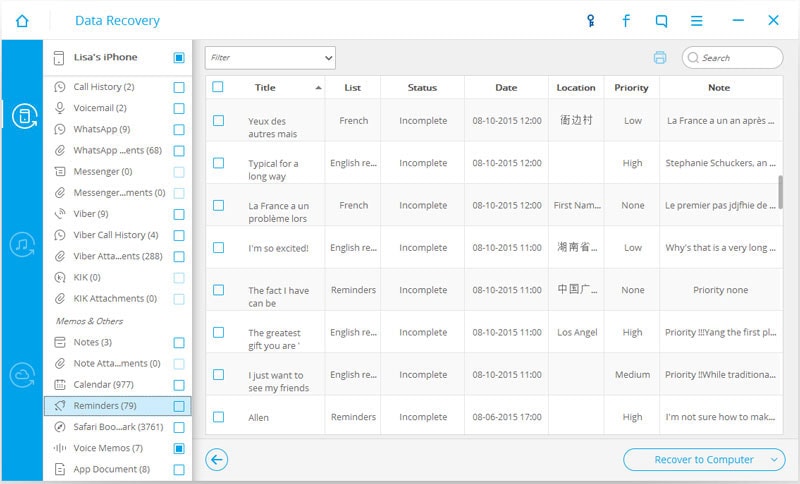
Isso é tão simples que todas as pessoas podem lidar com isso sozinhas. Baixe a versão de teste abaixo para experimentar por si mesmo.
Vídeo sobre como recuperar lembretes excluídos diretamente no iPhone SE/6S(Plus)/6(Plus)/5S/5C/5/4S/4/3GS
Parte 2: Recupere os lembretes do iPhone do backup do iTunes
Passo 1. Escolha o arquivo de backup do iTunes e extraia-o
Se você já sincronizou seu iPhone com o iTunes antes, recuperar lembretes excluídos do iPhone via backup do iTunes também pode ser uma boa opção. Depois de executar o programa, mude para o modo de recuperação de Recuperar do arquivo de backup do iTunes. Em seguida, o programa encontrará automaticamente todos os arquivos de backup do iTunes armazenados em seu computador e os exibirá em uma lista.

Escolha o certo para o seu iPhone. Se houver mais de um, selecione o mais recente. Em seguida, clique no Iniciar digitalização botão para extrair o conteúdo dele.
Etapa 2. Visualize e recupere lembretes excluídos para o seu iPhone
Vai custar alguns minutos para extrair o arquivo de backup. Quando terminar, você pode visualizar e verificar todos os dados no arquivo de backup em detalhes. O programa apresenta todos eles em categorias, como rolo da câmera, fluxo de fotos, mensagens, contatos, etc. Para lembretes, você pode clicar diretamente no item e visualizar o conteúdo um por um. Em seguida, marque o que quiser e clique no botão ‘Recuperar no computador’ para recuperá-los no computador.
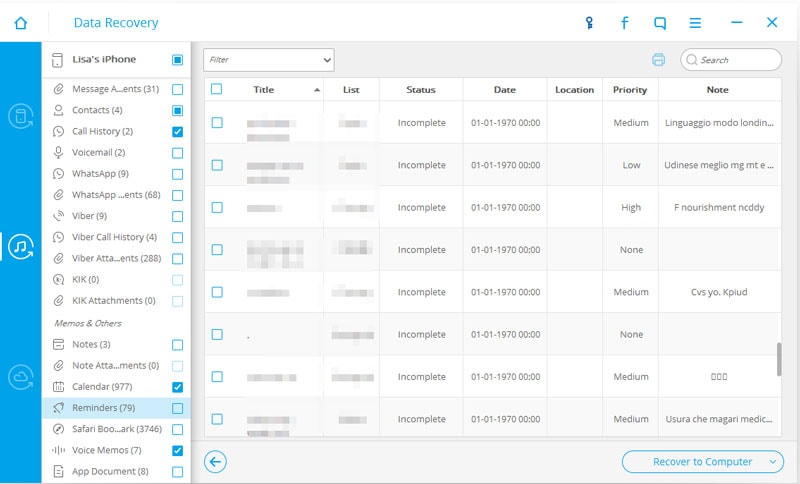
Baixe a versão de teste abaixo para experimentar por si mesmo.
Vídeo sobre como recuperar lembretes do iPhone do iTunes Backupe
Parte 3: Recuperar Lembretes do iPhone do Backup do iCloud
Etapa 1. Escolha o arquivo de backup do iCloud
Execute o DrFoneTool e escolha o modo de recuperação ‘Recuperar do arquivo de backup do iCloud’ e faça login na sua conta do iCloud.

Etapa 2. Baixe o arquivo de backup do iCloud
Depois de fazer login na sua conta do iCloud, o DrFoneTool encontrará todos os arquivos de backup em sua conta, basta escolher o que deseja baixar.

Etapa 3. Digitalize, visualize e recupere lembretes do arquivo de backup do iCloud
Todo o processo de verificação levará alguns minutos. Depois disso, você pode visualizar todos os lembretes em seu arquivo de backup do iCloud, marque o item ‘Lembretes’ e clique no botão ‘Recuperar no computador’ para salvá-los em seu computador com um clique.
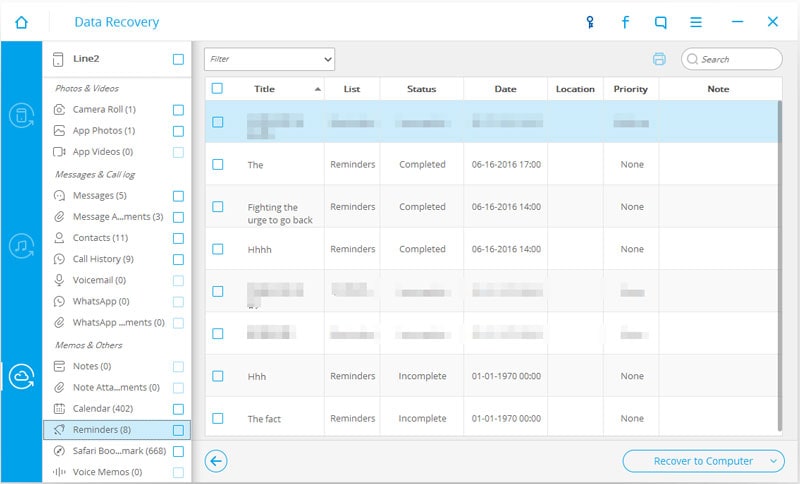
Vídeo sobre como recuperar lembretes do iPhone do iCloud Backup
Parte 4: Explore mais os melhores aplicativos de lembrete gratuitos para usuários do iPhone
Não quer continuar usando o aplicativo Lembretes no iOS 9? Existem as melhores alternativas de aplicativos de lembrete gratuitos recomendadas para você.
1. Qualquer.DO

Sincronização perfeita na nuvem, reconhecimento de voz, lembretes de localização de tempo, momento Any.DO, pastas, notas, tarefas repetidas, visualização de calendário, suporte a gestos mais! Any.DO oferece opções, mas não exige complexidade. Se você não precisa de um aplicativo de lembretes para iPad e quer algo que funcione bem com a web, Any.DO é o caminho a seguir.
Livre – Faça o download agora
2. Wunderlist
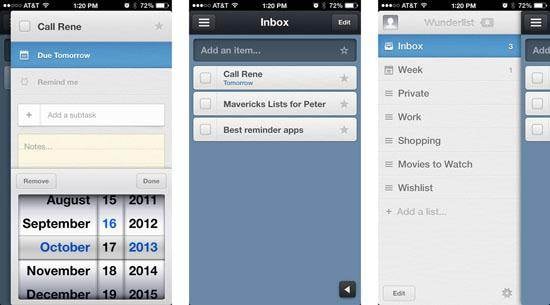
O Wunderlist tem todos os recursos de um aplicativo de tarefas tradicional, mas mantém a desordem fora do seu caminho. O Wunderlist é a maneira mais fácil de gerenciar e compartilhar suas listas de tarefas diárias. Se você não precisa de lembretes baseados em localização, mas gostaria de um pouco mais de controle sobre a classificação e compartilhamento de tarefas, vá com o Wunderlist.
Livre – Faça o download agora
3. Listastico

Listastic é tão colorido quanto o aplicativo iOS 7 Reminders, mas adiciona muito mais gestos para navegação e controle rápidos. Se você gosta do aplicativo de lembretes integrado, mas simplesmente quer mais, o Listastic tem o que você precisa.
Livre – Faça o download agora
4. Comece
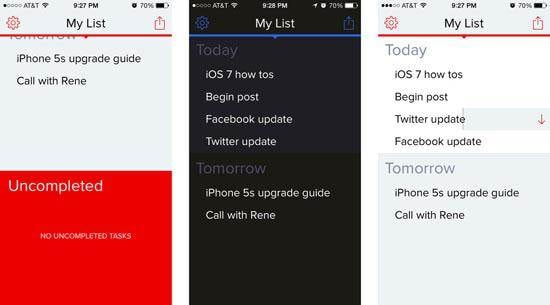
Cada item de tarefa tem apenas três opções: faça hoje, faça amanhã ou está feito. Se você precisa de algo absolutamente simples para começar, nada melhor do que Begin.
Livre – Faça o download agora
Artigos Mais Recentes

